电脑玩游戏怎么关闭输入法 如何在Win10玩全屏游戏时关闭输入法
更新时间:2024-06-09 10:59:37作者:yang
在玩电脑游戏时,输入法的弹出可能会影响游戏体验,尤其是在全屏模式下,很多玩家都会遇到这样的问题,即使在Win10系统中也不例外。如何在玩全屏游戏时关闭输入法呢?接下来我们就来探讨一下这个问题,为大家提供一些解决方案。
方法如下:
1.我们可以右键点击桌面左下角的开始按钮,在弹出菜单中选择“设置”菜单项。
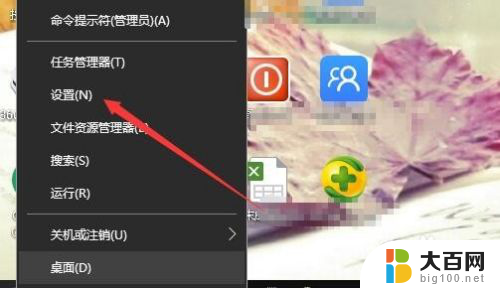
2.在打开的Windows设置窗口中,点击“时间和语言”图标。
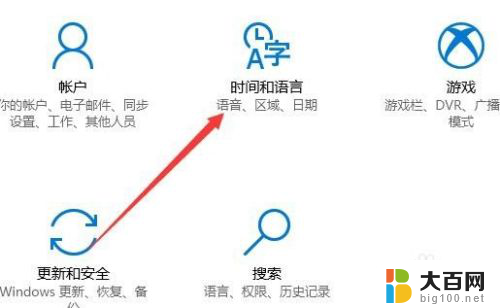
3.这时就会打开日期和时间窗口,在这里点击左侧边栏的“区域和语言”菜单项。

4.在右侧窗口中点击“添加语言”按钮。

5.在弹出的语言选择窗口中,我们选择“英语(美国)”一项

6.这时在语言栏中,我们就可以看到添加了英语的语言项。

7.以后我们再玩游戏之前,可以先点击右下角的输入法图标。在弹出菜单中选择“英语”菜单项。这样就不会出现玩游戏过程中弹出输入法的情况了。

以上就是电脑玩游戏如何关闭输入法的全部内容,如果你遇到这种情况,可以尝试按照以上方法解决,希望这对你有所帮助。
电脑玩游戏怎么关闭输入法 如何在Win10玩全屏游戏时关闭输入法相关教程
win10系统教程推荐
- 1 windows10ie浏览器卸载 ie浏览器卸载教程
- 2 电脑设置 提升网速 win10 如何调整笔记本电脑的网络设置以提高网速
- 3 电脑屏幕调暗win10 电脑屏幕调亮调暗设置
- 4 window10怎么一键关机 笔记本怎么使用快捷键关机
- 5 win10笔记本怎么进去安全模式 win10开机进入安全模式步骤
- 6 win10系统怎么调竖屏 电脑屏幕怎么翻转
- 7 win10完全关闭安全中心卸载 win10安全中心卸载教程详解
- 8 win10电脑怎么查看磁盘容量 win10查看硬盘容量的快捷方法
- 9 怎么打开win10的更新 win10自动更新开启教程
- 10 win10怎么关闭桌面保护 电脑屏幕保护关闭指南